Как да изтриете Windows 10 от компютър напълно

- 2603
- 481
- Allan Weber
Много потребители се интересуват как да премахнат напълно Windows 10 от компютър или лаптоп. Вярно е, че често се има предвид различни неща: Инсталиране на друга ОС с пълно почистване на диска от 10, премахване на точката на зареждане „Windows 10“ след инсталиране на друга система и други - помислете за всички опции.
Тези инструкции описват подробно методите за напълно изтриване на Windows 10 от твърд диск или SSD на компютър. Ще отбележа предварително, че аз лично не го считам за добро решение за събаряне на лицензирания Windows 10 от производителя и инсталиране на предишните версии на същата система на устройството, но признавам, че някой може да има разумни причини за подобни действия.
- Премахване на Windows 10 при инсталиране на друга ОС
- Как да изтриете Windows 10 от менюто за изтегляне
- Допълнителна информация
- Видео инструкция
Как да изтриете Windows 10 при инсталиране на друга ОС
Най -често Windows 10 се отстранява, като едновременно инсталира друга операционна система, обикновено друга версия на Windows, понякога една от дистрибуциите на Linux. При инсталиране на Windows 7 или 8.1 За да премахнете напълно Windows 10, просто направете следните стъпки (внимание - Описаните стъпки могат да доведат до загуба на важни данни, ако са на диска):
- Зареждане от зареждане на флаш устройство или диск с друга версия на Windows, на етапа на „Изберете типа на инсталацията“ Посочете "Пълна инсталация". За да подготвите инсталационното устройство и зареждането от него, можете да използвате следните програми за създаване на зареждане на флаш устройство и след това да използвате менюто за зареждане.

- На следващия екран щракнете върху „Настройки на диска“.
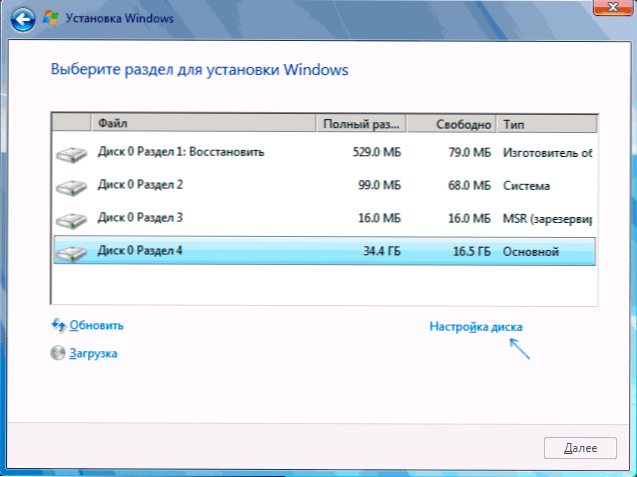
- След това имате опции: Можете да форматирате секцията с Windows 10, но други данни от тази ОС ще останат в други малки системни секции. Най -добрият вариант е да изтриете всички секции от диска, като избирате всички на свой ред и като щракнете върху „Изтриване“ (ако няма важни данни и ако има, само раздел с Windows 10 и скрити секции на системата), след което създайте нови Секции с желаните параметри или изберете едно голямо незаето пространство и натиснете „по -нататък“ (необходимите секции ще бъдат създадени автоматично и форматирани).
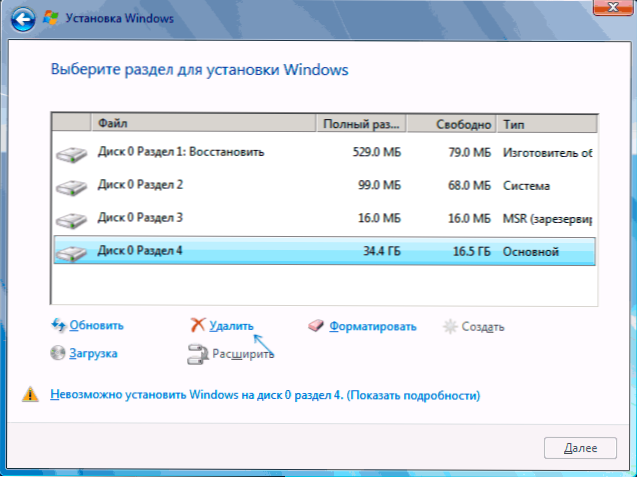
В резултат на това Windows 10 ще бъде напълно отстранен от компютър или лаптоп. Всичко по -горе е вярно за случая, когато има само един физически твърд диск или SSD и една операционна система на компютъра. Ако на диска има няколко диска и системата е инсталирана, която е обозначена като диск 1 или са инсталирани няколко операционни системи, този подход може да доведе до проблеми с зареждането на останалата ОС - тук ще е необходимо да се фигурира От какво и в какви раздели са, за да не се отразяват важни данни.
Приблизително едно и също нещо ще бъде при инсталирането на Linux - почти всяка дистрибуция ще ви предложи да подготвите секции за инсталиране както чрез ръчно маркиране, където можете да премахнете секции с Windows 10, Bootloader и средата за възстановяване и чрез напълно изтриване на всички секции.
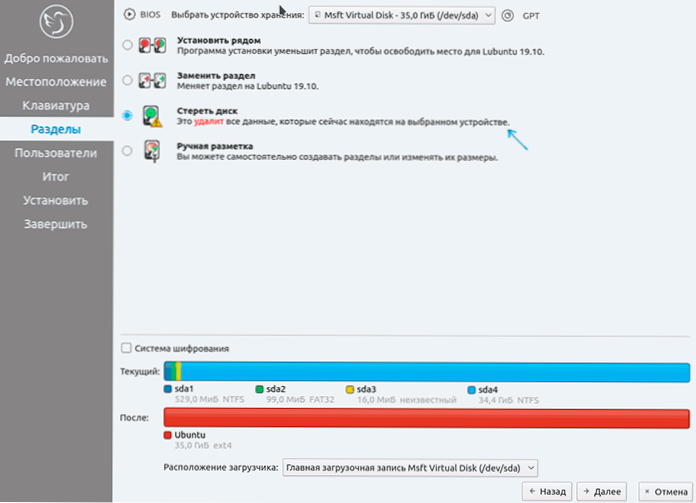
Интерфейсът за настройка на секции при инсталиране на различни версии на Linux може да има различен вид, но обикновено не е трудно да се разбере.
Как да изтриете Windows 10 от менюто за изтегляне
Ако вече сте инсталирали друга система и, може би, форматирате секцията с Windows 10 (ако не и имате отделен раздел с нея - можете да го форматирате), а в менюто тя все още се показва, можете да го премахнете от там.
Ако Windows е инсталиран в друга версия:
- Натиснете клавишите Win+R на клавиатурата, въведете Msconfig И натиснете Enter.
- Изтрийте ненужен елемент в раздела „Зареждане“.
- Премахването на точки от зареждане и UEFI Bootloader може да се извърши с помощта на комунални услуги EasyUefi и EasyBCD.
Ако сте инсталирали Linux като втора ОС, вече сте форматирали секцията с Windows 10, след което премахването на ненужна точка от менюто за изтегляне може да се извърши различно в зависимост от Bootloader и вида на Bootloader, обикновено следните действия са достатъчни:
- За UEFI - Изтриване на зареждане на Windows Windows с помощта на помощната програма EfiBootMgr, премахване.
Sudo gedit/etc/по подразбиране/grub
- Добавяне на линия
Grub_disable_os_prober = true
В края на файла на GRUB.CFG (отворен на стъпка 2) Sudo Update-Grub
Допълнителна информация
Ако нямате задача да инсталирате друга операционна система на компютър, винаги можете да изтеглите от всеки LiveCD с инструменти за работа с диска, да изтриете секции и да създадете нови или да форматирате секцията с Windows 10.
Същото може да се направи и при всички зареждащи прозорци на флаш устройство 10, 8.1 и Windows 7, както на етапа на избор на секции за инсталиране (както е описано по -горе), така и в командния ред - достатъчно е да щракнете върху SHIFT+F10 в инсталационната програма (Shift+Fn+F10 на някои лаптопи) и да използвате DiskPart За премахване на секции, създаване на нови секции и форматиране на тях, приблизително, както в тези инструкции: Как да премахнете секции на флаш устройство (в нашия случай ще трябва да изтриете секции на твърд диск или SSD, но логиката е същата ).
Видео инструкция
Надявам се материалът да се окаже полезен. Ако се интересувате от някакъв друг контекст на задачата за премахване на Windows 10, опишете ситуацията в коментарите, ще се опитам да предложа решение.
- « Как да промените DNS сървъра в Windows 10, 8.1 и Windows 7
- Какво е новото в актуализацията на Windows 10 май 2020 г., версия 2004 »

